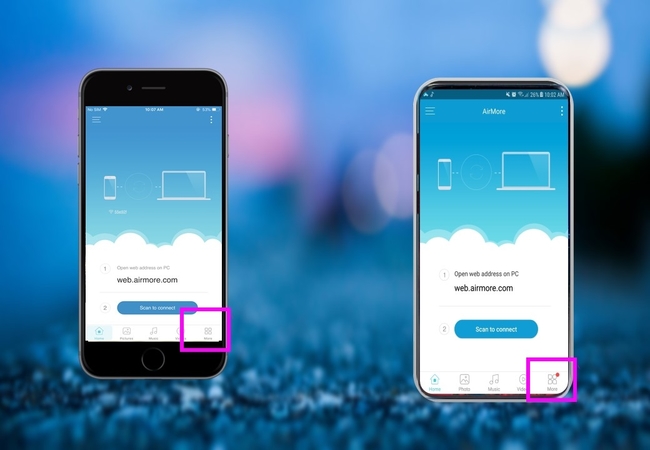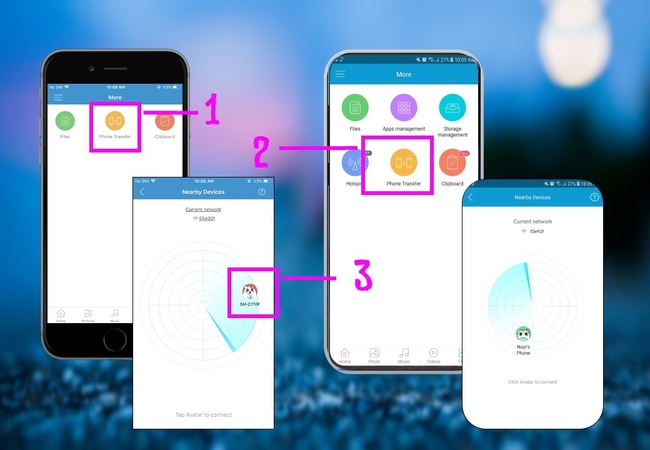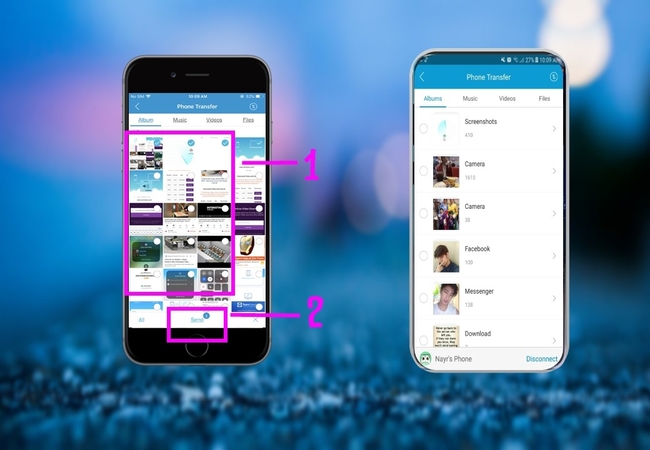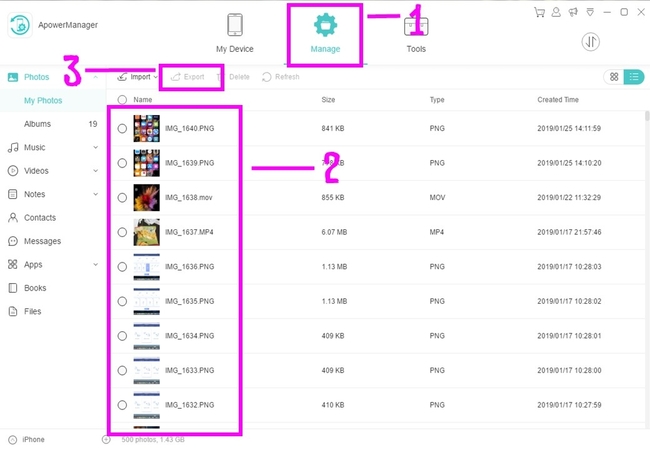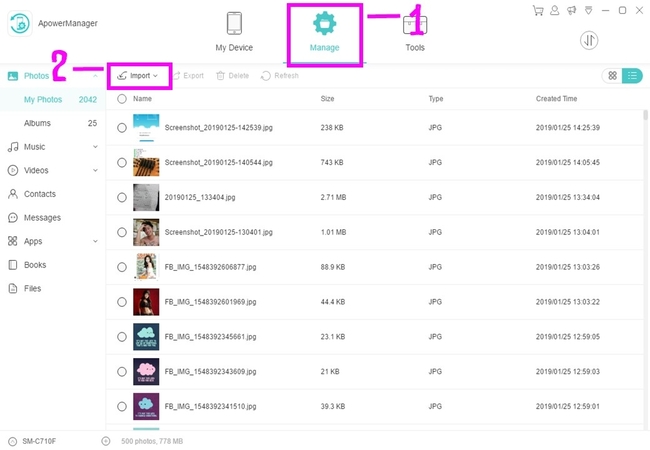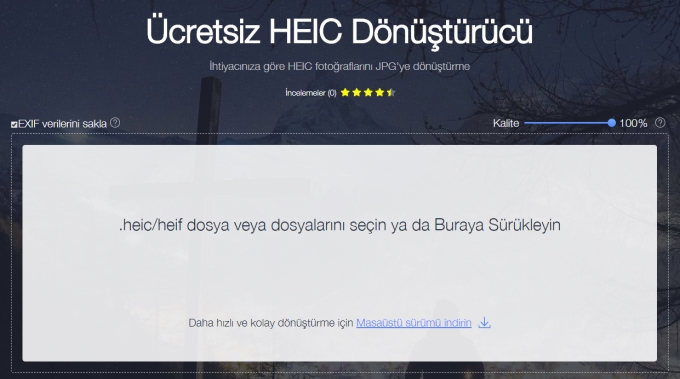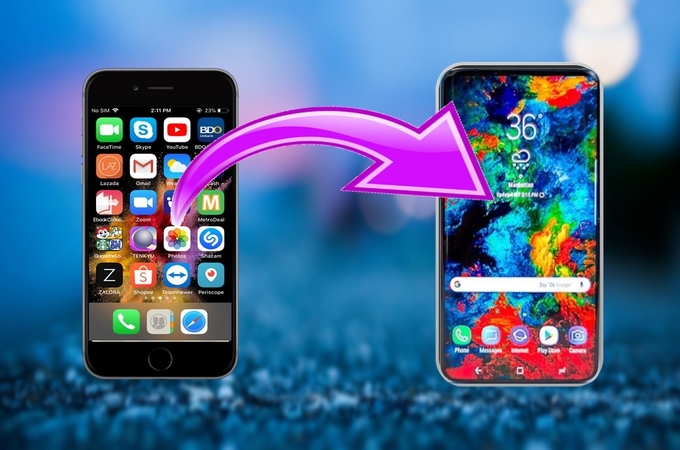
Samsung Galaxy S10, piyasaya çıktığından beri çok sayıda akıllı telefon kullancısının aklını başından aldı. Samsung cihazlarının önceki versiyomlarına kıyasla oldukça hızlı, işlemci ve yapısı bakımından da son derece istikrarlı. Bu nedenle birçok iPhone kullanıcısı S10 cihazlara yöneldi. Siz de bunlardan biriyseniz, muhtemelen iPhone cihazınızda Samsung Galaxy S10’a aktarmak istediğiniz çok sayıda fotoğrafınız var. Fotoğrafları iPhone’dan Samsung Galaxy S10’a aktarmak için size en iyi aktarım ve yönetim araçlarını açıklıyoruz.
iPhone’dan Samsung S10’a fotoğraf aktarımı
AirMore
AirMore, verileri telefondan telefona ya da telefondan PC’ye kablosuz olarak aktarmanıza izin veren ücretsiz bir iPhone ve Android veri aktarım uygulamasıdır. İnternet bağlantısını kullanarak verileri depolamanıza, aktarmanıza ve izleyebilmenize olanak verir. Hem iOS hem Android cihazlarla uyumlu olmasının yanı sıra Mac ve Windows platformlarında da Chrome, Safari, Firefox veya diğer web tarayıcılarla kullanıldığı sürece sorunsuz çalışır. Bu uygulamayla telefon ya da PC’nizdeki fotoğraf, video, müzik, belge vb. tüm verileri rahatlıkla yönetebilirsiniz. iPhone’dan Samsung S10’a fotoğraf aktarımı için aşağıdaki adımları takip etmeniz yeterli:
- iPhone ve Samsung Galaxy S10’a AirMore’u indirip yükleyin.
- Uygulamayı her iki cihaza da yükledikten sonra program ekranın sağ alt köşesinde göreceğiniz “Daha fazlası” seçeneğine tıklayın.
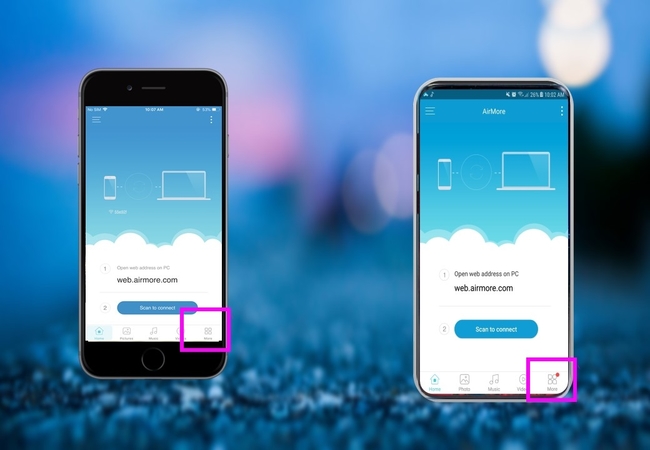
- “Telefon Aktarımı” butonuna tıklayıp iPhone’unuzun Samsung cihazı algılamasını bekleyin ve ardından buna bağlanmak için Samsung S10 ismine dokunun.
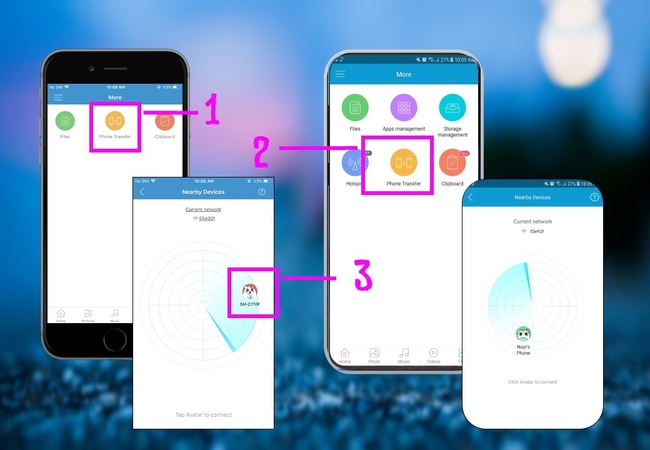
- İki telefon bağlandığında aktarmak istediğiniz fotoğrafları seçip ardından bunları Samsung S10’a göndermek için “Gönder” butonuna tıklayabilirsiniz.
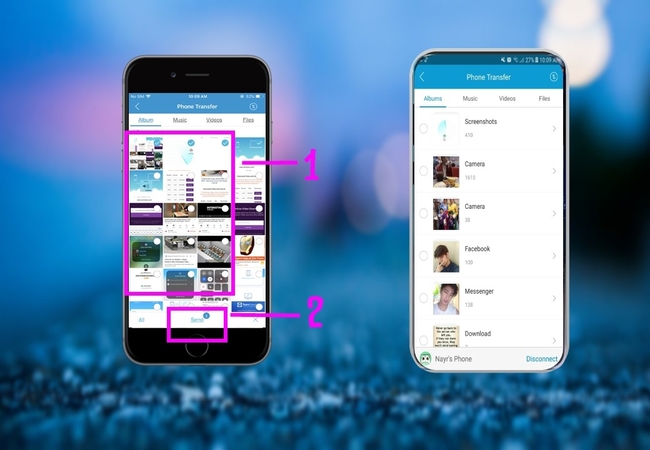
Ekstra İpucu – ApowerCloud kullanımı
AirMore, ApowerCloud isminde bir bulut depolama alanı sunuyor. Burası, iPhone’dan Samsung Galaxy S10’a fotoğraf aktarmak için kullanabileceğiniz alternatif bir yol. Cihazınızda daha fazla yer açabilmek için dosyalarınızı bu alanda yedeklemeniz mümkün. Üstelik, farklı platformlardan yani Mac, Windows, iOs ya da Android cihazlardan yüklediğiniz dosyalar dahil her türlü dosyayı hızlıca ve sorunsuz şekilde yönetmenize olanak veriyor. Tek yapmanız gereken bir hesap oluşturmak ardından iPhone’unuzda bu hesapla giriş yapmak ve fotoğrafları buraya yüklemek. Sonrasında bu fotoğraflara Samsung S10 cihazınızdan AirMore uygulaması için kullandığınız aynı hesapla giriş yapıp erişebilirsiniz.
ApowerManager
ApowerManager da veri aktarımı ve dosya yönetimine olanak veren kullanışlı bir araç. Akıllı telefonlarınızdaki dosyaları bilgisayarınızdan yönetmeye izin veriyor ayrıca bunları telefondan bilgisayara veya bilgisayardan telefona aktarabiliyorsunuz. Bunlara ek olarak programda çok sayda araç var ve kullanıcı dostu ara yüzü kullanımı çok daha mükemmel hale getiriyor. Bahsedeceğimiz bir diğer artısı da, dilediğiniz zaman verilerinizi kolayca geri getirmeniz için dosyaları yedeklemenize izin vermesi. iPhone’dan Samsung Galaxy S10’a fotoğraf aktarmanın adımlarını aşağıdan öğrenebilirsiniz:
- ApowerManager’ı hem PC’nize hem telefonunuza indirip kurduktan sonra başlatın.
- iPhone’u PC’ye şarj kablosunu kullanarak bağlayın ve ekranın üst bölümünde yer alan “Yönet” seçeneğine gidin. Sonrasında “Fotoğraflar” sekmesine tıklayıp aktarmak istediğiniz fotoğrafları seçin ve bunları önce PC’ye aktarmak için “Dışa Aktar” simgesine tıklayın.
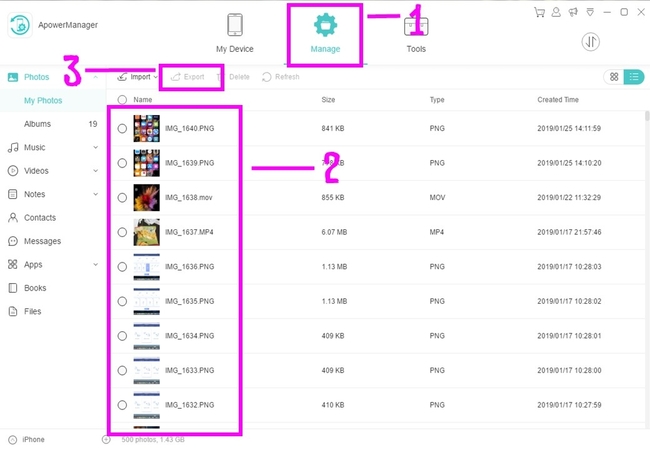
- Sonraki adımda, Samsung S10’u PC’ye USB kablosuyla bağlayın. Tekrar programın üst tarafında yer alan “Yönet” seçeneğine, ardından “Fotoğraflar” sekmesine ve “İçe Aktar” seçeneğine gidin. PC’den telefonunuza aktarmak istediğiniz fotoğrafları seçin ve Android cihazınıza bunları alın.
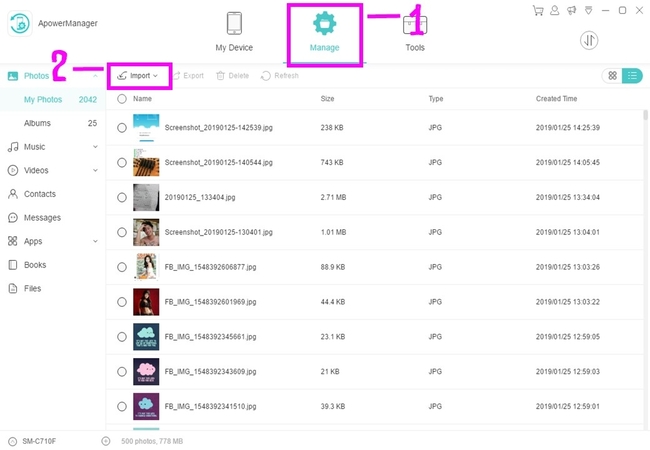
Tüm bu adımlardan sonra fotoğraflar telefonunuza başarıyla aktarılmış olacak.
HEIC formatlı fotoğraflarla ilgili ipuçları – HEIC dosyalarını Ücretsiz HEIC Dönüştürücü kullanarak JPEG’ye dönüştürme
iOS 11’in çıkışıyla beraber iPhone’la çektiğiniz fotoğraflar HEIC formatında olabilir. Bu ayrıca H.265 olarak bilinir ve JPEF kadar yüksek görüntü kalitesini sunarken, ufak boyutu ile yaygın kullanılan bir kaydetme formatı haline gelmiştir. Ancak Samsung cihazlara geçen iPhone kullanıcıları, HEIC formatının Android cihazlarda algılanmadığını fark etmiş olabilirler. Bu nedenle iPhone’dan Samsung S10’a fotoğraf taşımadan önce HEIC formatlı fotoları JPEG formatına dönüştürmek gerekir. Bunun için aşağıdaki adımları izleyebilirsiniz:
- Apowersoft Ücretsiz HEIC Dönüştürücü programının resmi web sitesini ziyaret edin.
- HEIC formatlı fotoğrafları ios fotolarını jpeg yap kutusuna sürükleyin.
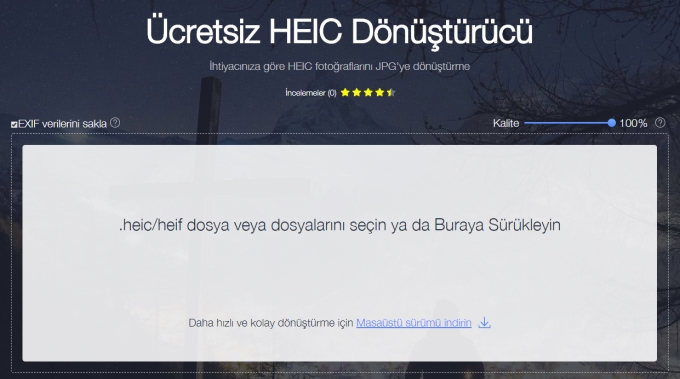
- Bir süre bekleyin, HEIC fotoğrafları otomatik olarak dönüştürülür.
- Bu süreç bitince “İndir” butonuna tıklayarak dönüştürülen fotoğrafları alabilirsiniz. Sonra JPEG formatına dönüştürülen HEIC resimlerini Android cihazınıza kaydedebilirsiniz.
Sonuç
Fotoğrafları cihazlar arasında aktarmak artık zor değil üstelik yukarıda bahsettiğimiz araçlarla bu iş son derece pratik hale geliyor. iPhone’dan Samsung S10’a fotoğraf aktarmak istediğinizde herhangi bir masa üstü uygulaması kullanmadan doğruca AirMore’dan yardım alabilirsiniz. Aktarılacak çok sayıda fotoğrafınız varsa ApowerManager daha iyi bir seçenek olabilir. Fotoğraflarınızı belirli bir yerde tutarak dilediğiniz yer ve zamanda bunlara erişmek istiyorsanız dosyalarınızı ApowerCloud’a yüklemeniz pratik olur. Burada sadece telefonun hafızasından tasarruf etmiş olmaz aynı zamanda iPhone, Android, Windows ve Mac gibi farklı platformlardan fotoğraflarınıza erişebilirsiniz.